相信做cad这一行的用户们都用过不少的CAD辅助插件吧?今日小编要为大家介绍的将是燕秀工具箱autocad,这是一款完全免费的CAD辅助插件,并且也是十分老牌专业的工具了,能够支持AutoCAD2024、2023、2022、2021至autocad2006版本,不仅体积小巧、配置要求低,运行还流畅,包含国内模具常用的塑胶模具标准件,提供简便、准确的模具绘制方案,可以满足大部分用户的使用需求。
同时只要用户安装好了新版本的燕秀工具箱2024版,那么它为你提高的工作效率可不是一点半点,通过它不但为用户们提供了隐藏工具、图层工具、文字工具、计算工具等功能,还有完整的画组立图标准件、定位件、塑胶模具等内容,最重要的是插件本身也十分小巧,不会给电脑内存施加压力。另外,需要注意的是本程序与众多类似外挂不同,燕秀工具箱最主要的注重应用功能的增强,并不只是画画标准件而已,欢迎有需要的用户们免费下载体验。
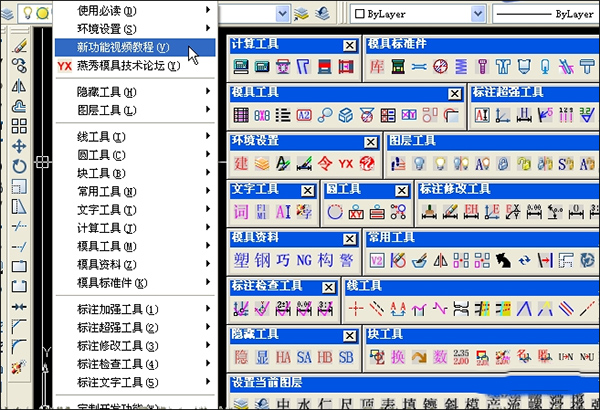
软件特点
1、支持AutoCAD2006至2024
2、注重应用功能的增强;
3、提供CAD工程制图人员的制图效率;
4、可个性化设置标注文字前后加的内容或整体外围加括号等;
5、可一次性统计出所选图元中各种圆径的数量;
6、免费AutoCAD塑胶模具增强外挂程序;
7、注重应用功能的增强,并不只是画画标准件而已。
燕秀工具箱autocad安装教程:
1、首先下载好燕秀工具箱安装包解压,打开安装,选择简体中文,然后点击确定

2、选择我同意此协议,然后点击下一步
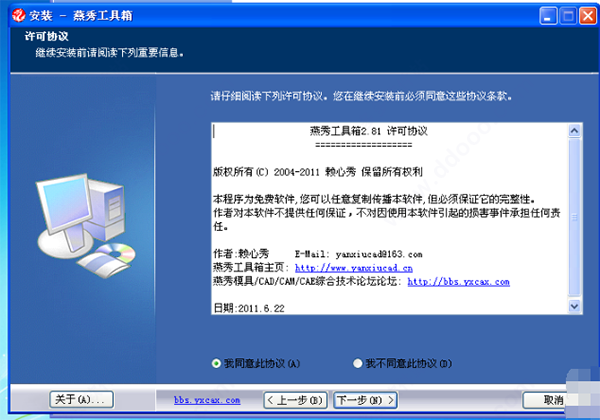
3、设置燕秀工具箱软件安装位置,可以选择默认安装到C盘或者点击浏览选择其他安装位置,再点击下一步
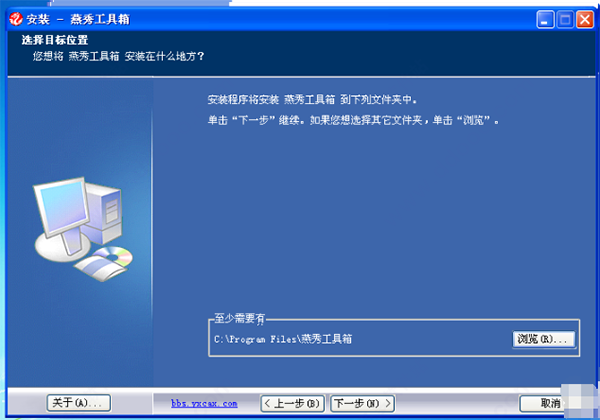
4、设置开始菜单文件名,设置好再点击下一步
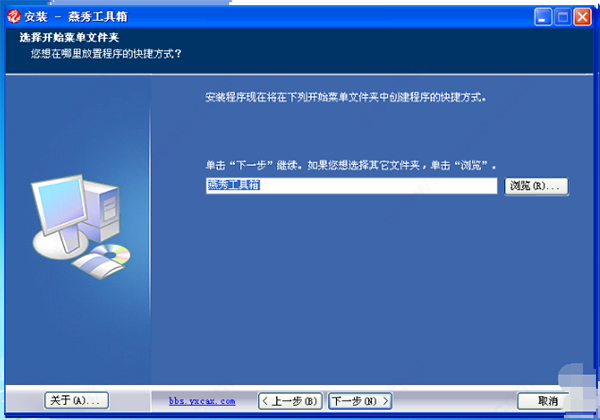
5、勾选电脑上已安装的CAD版本,测试用的是CAD2004
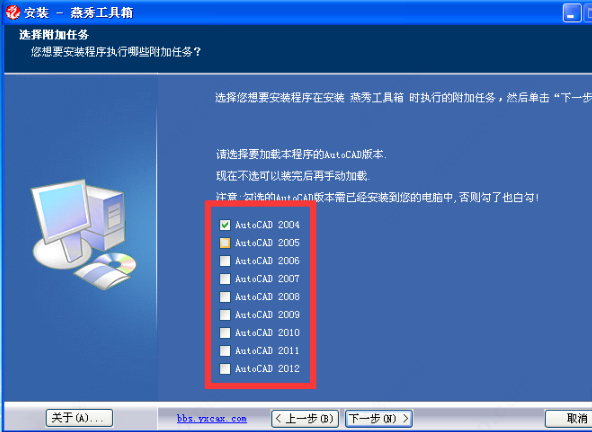
6、耐心等待安装,燕秀工具箱安装完成,点击完成后就可以使用了

7、打开CAD一次关闭,之后就可以正常使用了
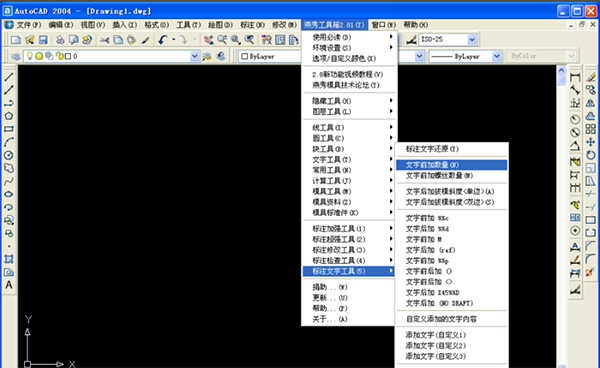
注意事项
1、燕秀工具箱安装前请先关闭AutoCAD。
2、可以直接覆盖安装,不用删除老版本,注意就是新版本要安装在老版本同一个目录。
3、执行安装程序文件(YanXiu_Mold_2.8.exe)按照提示操作,即可自动加载到AutoCAD。
4、如果出现(档案名称,目录名称或磁碟标签语法错误)对话框,是因为安装文件(YanXiu_Mold_2.8.exe)所在的目录名字为中文,请把安装文件所在的目录名字改为字母。
5、燕秀工具箱新功能视频请看帮助。
6、各种原因无法安装工具箱,请看同一压缩包里面的“多种无法安装解决办法.TXT”。
怎么在autocad中使用燕秀工具箱?
1、首先,把燕秀工具箱解压,打开并安装

2、接着点击autocad2008
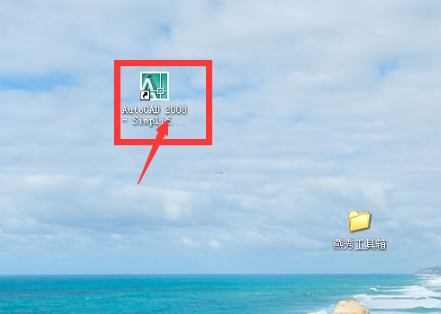
3、进入cad页面,在菜单栏点击工具
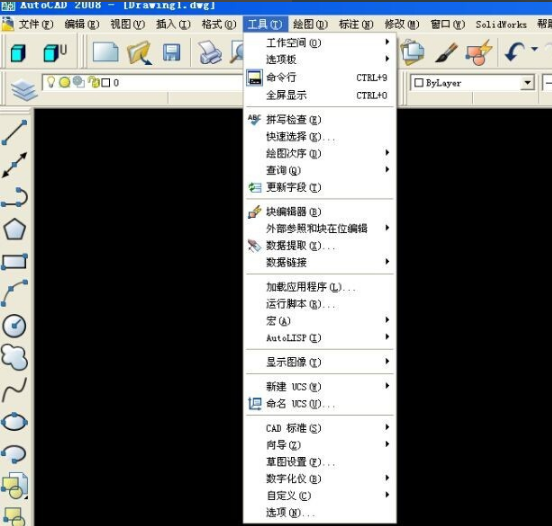
4、在工具里点击加载应用程序
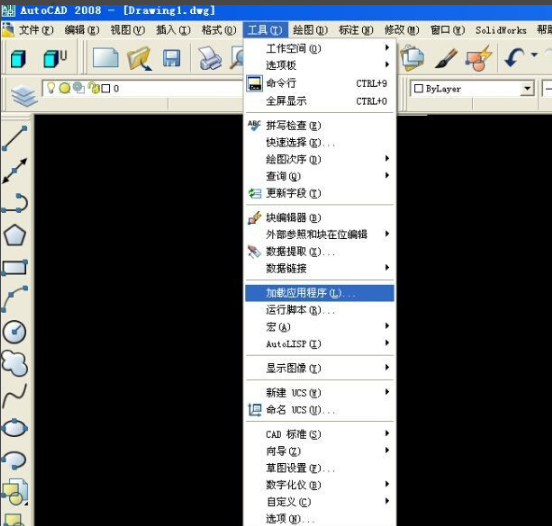
5、然后,找到安装的燕秀工具箱,加载
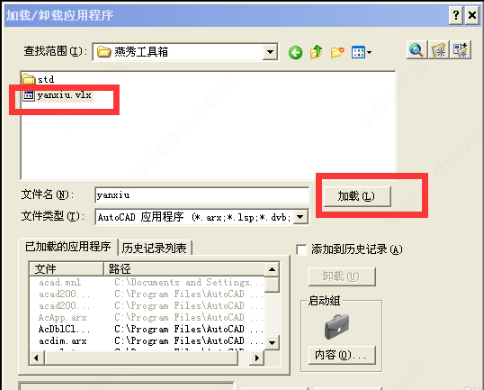
6、最后,在cad页面就会出现燕秀工具箱

软件功能
一、专业化
燕秀工具箱专为模具设计而构建,提供了顶针、模胚、水路、弹簧、热流道、内六角螺丝、定位环、支撑住、斜导柱、垃圾钉、限位块、中托司、直齿轮、穿丝孔等标准件,用于模具设计流程所有环节的专业工具!
1、模胚
模胚在现在模具设计中都是使用的GB标准,目前国际上生产常用的模架的厂家有三家,分别是龙记(LKM)、明利(MINGLEE)环胜(EVER)。而浩辰CAD燕秀模具软件全面包含了标准模胚,从模胚厂家、模胚类型、模胚型号、模胚规格等方面划分细致。
2、水路
水路功能可以对水路直径、喉牙规格、水路颜色、水路编号、进水与出口形式、根据水路直径自动计算胶圈以及预览功能。可以说全面满足塑胶模具设计过程中水路的绘制。
3、顶针
顶针的作用是在塑胶模具中,将产品从模具上分离下来,不同的产品需要使用不同规格的顶针。浩辰CAD燕秀模具根据不同模具标准提供了多种顶针类型供设计师选择。
4、零件库
一个老设计师必定有自己常用的零件库文件,在后续的产品设计中方便调用。对这些零件文库进行统一科学的管理会大大提升设计效率。软件提供的零件库功能支持用户自定义添加零件,自定义分类。
二、人性化
软件人性化的功能可以让用户自由的进行产品设计,如人性化的图层工具可以有效的进行图层管理,改善以为图层混乱的局面。
图层工具
快速设置当前图层
图层开关
浏览图层
三、智能化
统计功能,快速对圆、顶针进行数量、坐标统计并生成表格。
该功能可以对顶针板上所有的线切割孔、主视图中的顶针位置进行统一的统计,生成一个规范的表格,此表格结合GstarCAD2012平台软件表格提取功能输出表格数据。
四、高效率
各种快速辅助绘图功能,从最基础的各种线的绘制,到标注、输出、打印、辅助三维建模等各个设计过程提高效率。
组立图3D输出功能,自动旋转各视图角度,输出3D组立图,方便高效地进行分模、排位、防止出错确保建模准确率,从而提高效率。
五、免费会员功能
1、自动图框
自动图框是一个可以自动判断选定图纸区域适合的纸张大小并自动插入图框的功能,支持标题栏的自定义设置,图档内容智能化填写且可智能读取图纸内部信息,达到智能、美观、节约图纸提高效率的效果!
2、批量打印
只需首次设置打印机与纸张大小,便可快速实现单个打印、双击查看、智能选择打印顺序、人性化选择打印份数、批量打印。
3、快速打印
全面提高打印效率,支持快速打印非标准图框,可对图块、矩形等非标图形对象智能识别。
4、自动标注
只需简单的设置便可使用该功能完成复杂的标注工作,使得标注工作简单化,标准化,可快速选择标注样式【设置适合镶件、滑块图、散件图等】或【设置适合模板、顶针图、水路图】来确定标注对象。
燕秀工具箱快捷键
>一、环境设置
NA, *YX_NEWALL 新建全部
NL, *YX_LAY_NEWALL 新建图层
NS, *YX_NEWSTYLE 新建文字样式
ND, *YX_NEWDIMSTY 新建标注样式
STM, *YX_STM 设置当前线型为公制
XF, *YX_BDXF CAD中毒修复
YM, *YX_YXML 打开燕秀工具项目录
二、隐藏工具
HY, *YX_HIDE隐藏对象
HU, *YX_SHOW 取消全部隐藏
HB, *YX_HB
UB, *YX_UB
H6, *YX_HIDEA 隐藏对象到A组
U6, *YX_SHOWA 取消A组隐藏
H7, *YX_HIDEB 隐藏对象到B组
U7, *YX_SHOWB 取消B组隐藏
三、图层工具
BL, *YX_BL 浏览图层
LO, *YX_LAY_OFFSEL 关闭选取图层
LOO, *YX_LAY_OFFSELO 关闭选取外图层
LOP, *YX_LAY_OFFP 反向关闭图层
LUO, *YX_LAY_ALLON 打开全部图层
LL, *YX_LAY_LOCKSEL 锁定选取图层
LLL, *YX_LAY_LOCKSELL 锁定选取外图层
LLP, *YX_LAY_LOCKP 反向锁定图层
LLU, *YX_LAY_UNLOCKSEL 解锁选取图层
LUL, *YX_LAY_ALLUNLOCK 解锁全部图层
LF, *YX_LAY_FREEZESEL 冻结选取图层
LFF, *YX_LAY_FREEZESELF 冻结选取外图层
LFP, *YX_LAY_FREEZEP 反向冻结图层
LUF, *YX_LAY_ALLTHAW 冻结全部图层
LUU, *YX_LAY_ALLTUO 解冻、解锁、打开全部图层
KDA, *YX_LAY_DIMALL 将所有标注改为dim层
KDTA, *YX_LAY_DIMTMPALL 将所有标注改为dim_temp层
四、设置当前图层
AI_MOLC, *YX_AI_MOLC 将对象的图层设置为当前
LC, *YX_LAY_SET_CENTER 设置当前图层为center层
LCO, *YX_LAY_SET_COOL 设置当前图层为cool层
LCR, *YX_LAY_SET_CORE 设置当前图层为core层
LD, *YX_LAY_SET_DIM 设置当前图层为dim层
LDT, *YX_LAY_SET_DIM_TEMP 设置当前图层为dim_temp层
LE, *YX_LAY_SET_EPIN 设置当前图层为epin层
LFR, *YX_LAY_SET_FROM 设置当前图层为from层
LH, *YX_LAY_SET_HATCH 设置当前图层为hatch层
LI, *YX_LAY_SET_INSERT 设置当前图层为insert层
LA, *YX_LAY_SET_LIFT 设置当前图层为lift层
LM, *YX_LAY_SET_MOLDBASE 设置当前图层为moldbase层
LP, *YX_LAY_SET_PART 设置当前图层为part层
LR, *YX_LAY_SET_RUNNER 设置当前图层为runner层
LS, *YX_LAY_SET_SCREW 设置当前图层为screw层
LSL, *YX_LAY_SET_SLIDE 设置当前图层为slide层
LSP, *YX_LAY_SET_SP 设置当前图层为sp层
LST, *YX_LAY_SET_STD 设置当前图层为std层
LSR, *YX_LAY_SET_SPRING 设置当前图层为spring层
LTE, *YX_LAY_SET_TEMP 设置当前图层为temp层
LT, *YX_LAY_SET_TEXT 设置当前图层为text层
五、文字工具
CK, *YX_CK 词库
JK, *YX_JK 文字加框
J, *YX_MJ 连续命名
WT, *YX_WT 文字批量转换
TH, *YX_TH 修改文字高度
TE, *YX_TXTEXP 文字分解<变成直线>
六、旋转
E1, *YX_E1旋转+1度
R1, *YX_R1旋转-1度
E2, *YX_E2 旋转+2度
R2, *YX_R2旋转-2度
E3, *YX_E3旋转+3度
R3, *YX_R3旋转-3度
E45, *YX_E45旋转+45度
R45, *YX_R45旋转-45度
E4, *YX_E4旋转+90度
R4, *YX_R4旋转-90度
R5, *YX_R5旋转+180度
相关问题
1、显示您的系统用户没有安装权限,提示燕秀工具箱不能安装怎么办?
先在有权限可以安装的电脑里面安装好《燕秀工具箱》,然后把安装好的《燕秀工具箱》安装目录复制到无权限的电脑里面,再按照手动加载的方法安装,如果不知手动加载安装请看工具箱的帮助里面的如何安装。
2、在vista或win7系统燕秀工具箱安装程序自动安装完成后或者手动安装完成后,打开cad没有燕秀工具箱的菜单和图标。
原因:工具箱没有权限,无法新建一些工具箱必须的文件。
解决办法:在加载了的工具箱的AutoCAD桌面快捷图标上点击右键,选择属性,在属性对话框切换到“兼容性”标签页,把下面的“请以管理员身份运行该程序”勾选上,然后确定,再点AutoCAD击桌面快捷图标运行程序就可以安装。
更新日志
v2.89版本
增加的功能:
+ 增加支持AutoCAD2026
+ 增加支持燕秀出图导入D型顶针
修复的功能:
* 修复个别与CAD兼容问题
* 修复2D和燕秀UG模具3D标准件尺寸不统一问题
* 修复文字添加不能M3问题
* 优化燕秀标注间距
* 修复个别功能报错
- cad工具箱
- cad插件大全
-
 更多 (24个) >>cad软件工具箱大全 cad工具箱一般指集合了众多AutoCAD平台插件的实用辅助工具箱,它既包含AutoDesk官方插件,也包括国内品牌插件,一款好用的cad工具箱最起码能支持全版本的Auto CAD软件,还要使用简单,加载起来无任何麻烦。那么,cad工具箱哪个好?这里小编就给大家收集了数款十分不错的cad工具箱软件,像小葛cad工具箱、先闻CAD工具箱、筑龙cad工具箱等都是不错的选择,推荐下载!
更多 (24个) >>cad软件工具箱大全 cad工具箱一般指集合了众多AutoCAD平台插件的实用辅助工具箱,它既包含AutoDesk官方插件,也包括国内品牌插件,一款好用的cad工具箱最起码能支持全版本的Auto CAD软件,还要使用简单,加载起来无任何麻烦。那么,cad工具箱哪个好?这里小编就给大家收集了数款十分不错的cad工具箱软件,像小葛cad工具箱、先闻CAD工具箱、筑龙cad工具箱等都是不错的选择,推荐下载! -
-

caxa二次开发程序集2026版 105.15M
查看/简体中文Demo版 -

网蜂CAD工具箱 3.13M
查看/简体中文v3.06官方版 -

先闻CAD工具箱 7.32M
查看/简体中文v1.0 -

筑龙cad工具箱官方版 8.33M
查看/简体中文v1.0 -
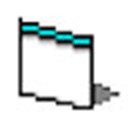
理想3V工具箱(CAD设计辅助插件) 2.02M
查看/简体中文v1.90 -

燕秀工具箱autocad 55.46M
查看/简体中文v2.89官方版 -

小葛cad工具箱 5.16M
查看/简体中文v7.5.14官方版 -

浩辰cad燕秀工具箱2026 477.31M
查看/简体中文v26.0.1.730官方版 -

cad源泉设计插件yqarch6.7.4版本 29.62M
查看/简体中文附安装教程 -

SmartBatchPlot(CAD批量打印专家) 4.97M
查看/简体中文v8.5.1 -

常青藤辅助工具系统 166.96M
查看/简体中文v5.36 -

懒懒虫CAD图库 4.82M
查看/简体中文v2017绿色版 -

浩辰CAD母线槽 306.22M
查看/简体中文v2.0官方版 -

CAD填充图案大全 6.24M
查看/简体中文包含836种图案 -
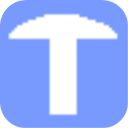
truetable(真实表格) 18.61M
查看/简体中文v11.7 -

cad齿轮绘画工具 9K
查看/简体中文
-
发表评论
0条评论软件排行榜
热门推荐
 progecad 2026 pro v26.0.10.10 64位1.4G / 英文
progecad 2026 pro v26.0.10.10 64位1.4G / 英文 犀牛rhino9 wip开发版 v9.0.25343.14055官方版690.65M / 简体中文
犀牛rhino9 wip开发版 v9.0.25343.14055官方版690.65M / 简体中文 civil3d2024中文特别版 4.75G / 简体中文
civil3d2024中文特别版 4.75G / 简体中文 南方cass10.1官方版 757.14M / 简体中文
南方cass10.1官方版 757.14M / 简体中文 tecplot 360 ex 2025 r1官方学习版 v2025.1.0.72401373.21M / 英文
tecplot 360 ex 2025 r1官方学习版 v2025.1.0.72401373.21M / 英文 alphacam2023简体中文版 4.47G / 多国语言[中文]
alphacam2023简体中文版 4.47G / 多国语言[中文] 天正建筑2016破解版 64位/32位379.19M / 简体中文
天正建筑2016破解版 64位/32位379.19M / 简体中文 ArtiosCAD官方版 v23.072.14G / 简体中文
ArtiosCAD官方版 v23.072.14G / 简体中文 浩辰CAD 2024官方版 332.28M / 简体中文
浩辰CAD 2024官方版 332.28M / 简体中文 中望cad2024官方版 v24.20.11.18973552.32M / 简体中文
中望cad2024官方版 v24.20.11.18973552.32M / 简体中文








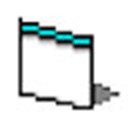









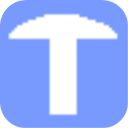



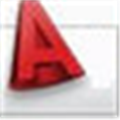





 progecad 2026 pro v26.0.10.10 64位
progecad 2026 pro v26.0.10.10 64位 犀牛rhino9 wip开发版 v9.0.25343.14055官方版
犀牛rhino9 wip开发版 v9.0.25343.14055官方版 civil3d2024中文特别版
civil3d2024中文特别版  南方cass10.1官方版
南方cass10.1官方版  tecplot 360 ex 2025 r1官方学习版 v2025.1.0.72401
tecplot 360 ex 2025 r1官方学习版 v2025.1.0.72401 alphacam2023简体中文版
alphacam2023简体中文版  天正建筑2016破解版 64位/32位
天正建筑2016破解版 64位/32位 ArtiosCAD官方版 v23.07
ArtiosCAD官方版 v23.07 浩辰CAD 2024官方版
浩辰CAD 2024官方版  中望cad2024官方版 v24.20.11.18973
中望cad2024官方版 v24.20.11.18973 赣公网安备36010602000168号
赣公网安备36010602000168号